

IntelliJ에서 Database(MySQL, Oracle) 연결하기Back-End/기타2024. 1. 9. 00:01
Table of Contents
개발 환경
- windows 11 pro
- jdk : 17.0.9
- mysql : 8.0.35
- oracle : 19.3.0
- intelliJ : 2023.3.2
데이터베이스 연결하기
우측 상단의 톱니바퀴 모양을 클릭하고 Project Structure 클릭

Libraries - +버튼 - Java 클릭

JDBC가 있는 폴더에서 jar 파일 클릭
mySQL, Oracle 각각 JAR이 다르니 검색해서 버전에 맞는거 다운로드 하세요
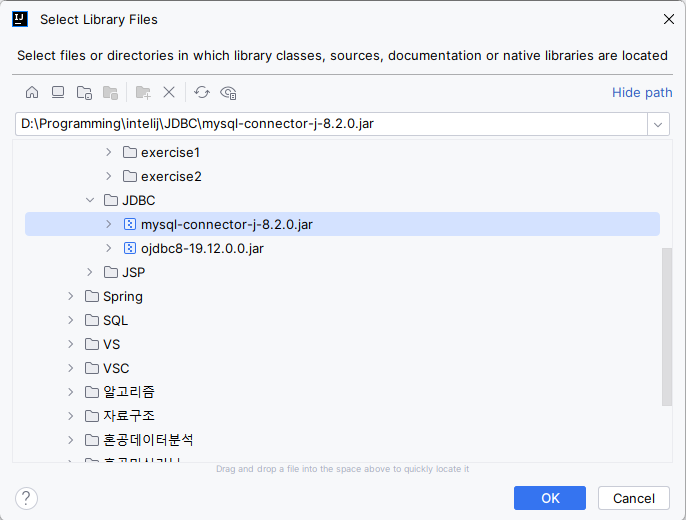
프로젝트 선택후 ok 버튼 클릭

정상적으로 추가된 것을 확인했으면, ok 버튼이나 apply 버튼 클릭

이제 데이터베이스와 연결할 준비가 끝났다.
또 다른 방법
- 우측 끝에서 Database 아이콘 클릭
- + 버튼 클릭
- Data Source - 원하는 데이터 베이스 클릭
- MySQL - MySQL
- Oracle - Oracle

이후 데이터베이스 아이디와 패스워드를 입력한다.
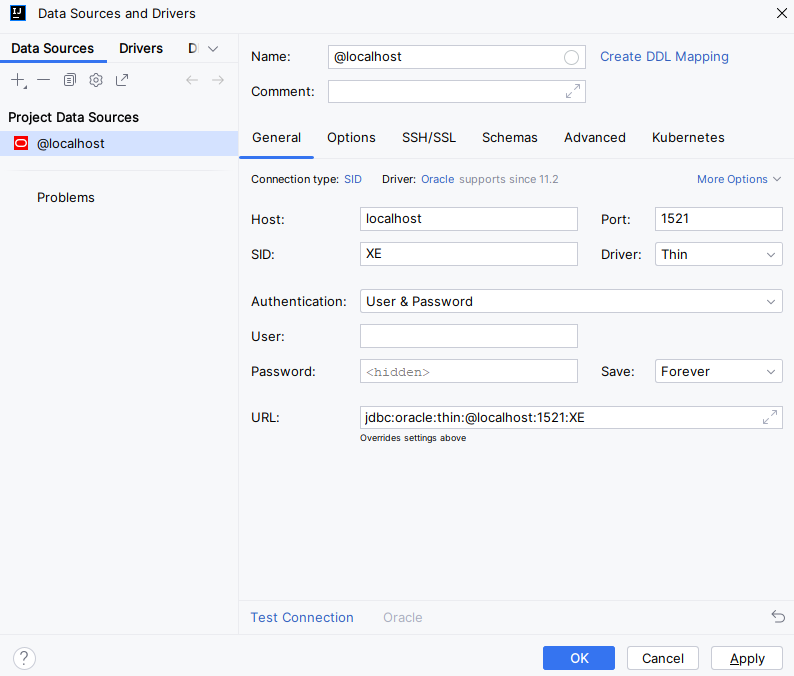
Test Connection을 통해서 연결 테스트를 한다.
Succeeded가 뜨면 apply -> ok 버튼을 누른다.
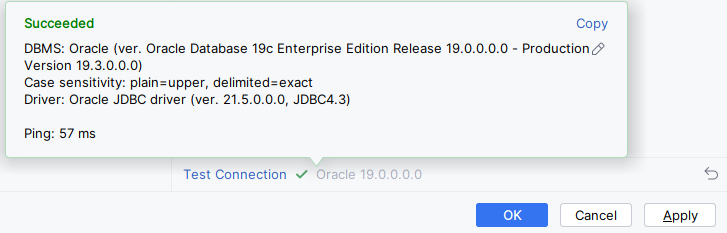
'Back-End > 기타' 카테고리의 다른 글
| [Spring] Parameter 0 of constructor in xxx required a bean of type 'xxx' that could not be found. (0) | 2025.03.27 |
|---|---|
| [IntelliJ 오류] Web server failed to start. Port 8080 was already in use. (0) | 2024.03.02 |
| [IntelliJ] 자주 사용하는 단축키 정리 (1) | 2024.01.24 |
| IntelliJ Address localhost 1099 already in use 오류 해결 (0) | 2024.01.08 |
| 이클립스(Eclipse) 디버그 모드 (1) | 2023.11.18 |
![[IntelliJ 오류] Web server failed to start. Port 8080 was already in use.](https://img1.daumcdn.net/thumb/R750x0/?scode=mtistory2&fname=https%3A%2F%2Fblog.kakaocdn.net%2Fdna%2FbfcdHz%2FbtsFsbNR60P%2FAAAAAAAAAAAAAAAAAAAAALicIT3SoquH95lmxp03qz-4xpRe4zFan-JNwL9Di0zJ%2Fimg.png%3Fcredential%3DyqXZFxpELC7KVnFOS48ylbz2pIh7yKj8%26expires%3D1764514799%26allow_ip%3D%26allow_referer%3D%26signature%3DyunqlEb9e7uexmba4Gex07MGLxY%253D)
![[IntelliJ] 자주 사용하는 단축키 정리](https://img1.daumcdn.net/thumb/R750x0/?scode=mtistory2&fname=https%3A%2F%2Fblog.kakaocdn.net%2Fdna%2FdPRYTA%2FbtsDQWTc0wo%2FAAAAAAAAAAAAAAAAAAAAANzUAIyBAudG6lLg-D_s5NdGLXHjKm2fMYGdFfyB39ho%2Fimg.png%3Fcredential%3DyqXZFxpELC7KVnFOS48ylbz2pIh7yKj8%26expires%3D1764514799%26allow_ip%3D%26allow_referer%3D%26signature%3DklgtHKe2h6Z%252F8NLSs2IbmziBui0%253D)

